iPhoneのリンゴループとは?

iPhoneは再起動をすると必ずApple社のロゴのマークである「リンゴマーク」が表示されます。通常であれば、しばらくするとこのリンゴマークが消えて、iPhoneが起動します。
しかし、リンゴマークが消えた後に再びリンゴマークが表示される場合があるのです。これを何度も繰り返し、iPhoneがいつまで経っても起動しない状態が「リンゴループ」です。リンゴマークが延々とループするため、このような名前が名付けられています。
iPhoneのリンゴループが起こる原因
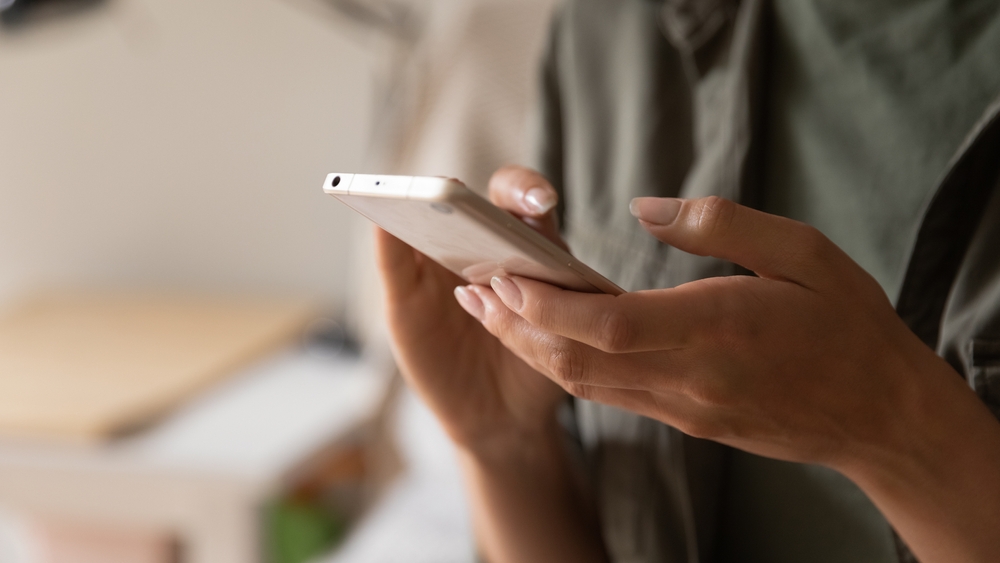
iPhoneのリンゴループが起こると、一切操作ができなくなってしまいます。非常に深刻なトラブルであるため、なぜ起こるのかを知っておきましょう。リンゴループが起こる原因について詳しく解説します。
iPhoneストレージの容量不足
リンゴループの原因として最も考えられるのが、iPhoneストレージの容量不足です。iPhoneにはデータを保存できる容量が決まっており、ストレージの容量が少なくなればなるほど、動作が重くなっていきます。
そしてiPhoneの起動という動作もできなくなってしまい、リンゴループが起こる場合があるのです。ストレージの容量が限界に近づくと、以下のようなメッセージが表示されます。
・ストレージの空き容量がありません
・iPhoneのストレージがいっぱいです
・写真を撮影できません
これらのメッセージが表示された状態で使い続けると、リンゴループが起きるかもしれません。なるべく早めにデータの整理を行い、ストレージの容量を確保しましょう。
勘違いしやすいポイントとして、iPhoneはストレージ容量ギリギリまで使用できるというわけではありません。iPhoneのストレージの多くはシステムデータが占めているため、画像や動画をそれほど保存していなくても、容量が圧迫されている可能性はあります。
なるべく容量の多いデータは保存しないようにして、どうしても残しておきたい場合はiCloudやGoogleドライブなどを活用しましょう。
iOSアップデートの失敗
iOSとはiPhoneが正常に動作するために必要なソフトウェアのことです。このiOSには定期的にアップデート版がリリースされます。自動アップデートをオンにしていると夜間に自動的にアップデートが行われるため、いつ最新のiOSがリリースされているか知らない人も多いでしょう。
最近のiOSアップデートでは少なくなりましたが、iOS自体に不具合があるものがリリースされてしまい、リンゴループが起こってしまうケースがありました。これはApple側の問題であるため、問題のないiOSがリリースされるのを待つしかありません。
そしてiOSアップデートが何らかの理由で失敗する可能性もあります。具体的な理由としては以下の3つが考えられます。
・iPhoneストレージの容量が不足している
・アップデート途中で通信速度が安定しなくなった(Wi-Fiから切断された)
・アップデート中にiPhoneの電源がオフになった
iOSアップデートは安定した通信環境かつ充電しながら行わなくてはいけません。上記のようなトラブルが起こるとリンゴループに入り、再度アップデートするのに手間がかかります。十分に注意して、iOSアップデートができる環境を作りましょう。
iPhoneの基板が故障している
iPhoneの基板は落下や水没に弱いため、ふとしたタイミングで故障してしまう場合があります。基板が故障するとiPhoneが正しく起動しなくなり、リンゴループが起こってしまう場合があるのです。
普通に使用している限り、基板が故障することはまずありません。しかし、iPhoneに衝撃が加えられたり、水濡れがあったりすると故障する可能性があるため、使用する際は十分に注意するようにしましょう。
iPhone本体が破損している
iPhoneは基板以外にも数多くの部品があります。その中でもディスプレイやバッテリーが故障すると、リンゴループが起こる可能性が高いです。
特にバッテリーには注意してください。基板やディスプレイと異なり、バッテリーは経年劣化が顕著です。そのため、長年バッテリー交換を行っていない方は、リンゴループの原因となってしまう可能性があります。
充電がすぐになくなると感じているiPhoneは、リンゴループが起こる可能性が高いかもしれません。なるべく早めにバッテリーの交換を検討しましょう。
iPhoneのリンゴループが起こったときの対処法

iPhoneのリンゴループが起こったときにはどのような対応をすれば良いのでしょうか?具体的な対処法について解説します。
iPhoneを完全に放電する
iPhoneに充電が残っている限り、リンゴループは繰り返されます。そのため、iPhoneを完全に放電して、充電が残っていない状態にすればリンゴループから抜け出すことはできるでしょう。
iOSアップデートの失敗のような一過性の問題によってリンゴループが起こっている場合は、完全に放電することで対処できる場合が多いです。しかし、iPhoneの破損が原因の場合は、放電して再起動を行ったとしてもリンゴループが起こってしまうでしょう。
放電して再起動を行ったにもかかわらず、iPhoneのリンゴループが起こってしまう場合は、別の対応を行わなくてはいけません。
SIMカードを抜く
iPhoneのリンゴループが起こる原因の1つに、SIMカードの不具合があります。そのため、SIMカードを抜いた状態で起動することでリンゴループが起こらない場合があります。
しかし、一時的にリンゴループから抜け出して、iPhoneが使用できるようになったとしてもSIMカードがなければWi-Fi環境以外では使用できません。利用しているキャリアに問い合わせを行い、SIMカードの交換をなるべく早めに行うようにしましょう。
セーフモードで起動する
セーフモードとは、iPhoneを修理する際に原因を特定するために使われるモードのことです。セーフモードでiPhoneを起動すると、必要最低限のアプリやソフトウェア以外を無効にしてくれるため、iOSが原因の場合はこの方法で起動することでリンゴループが解消されるケースが多いです。
セーフモードで起動する際の手順は以下のとおりです。
1. 音量の上ボタンを押しながら電源ボタンを押す
2. リンゴマークが表示されたら電源ボタンのみを離し、音量の上ボタンは押し続ける
3. ホーム画面やパスコード画面が表示されたら音量の上ボタンを離す
この方法でリンゴループから脱出できないか試してみましょう。
iTunesにつなげる
PCを使ってiTunesにつなげて、ソフトウェアアップデートを行えばリンゴループから抜け出せる場合もあります。iOSに原因がある場合は、この方法を試してみましょう。
WindowsとMacOSそれぞれの対応方法について紹介します。
【Windowsの場合】
1. iPhoneとPCをUSBケーブルで接続し、iTunesをPC上で開く
2.iPhoneをリカバリーモードにする
3.PCで「アップデート」を選択する
【MacOSの場合】
1. iPhoneとPCをUSBケーブルで接続し、PC上でFinderを開く
2.iPhoneをリカバリーモードにする
3.PCで「アップデート」を選択する
リカバリーモードには以下の方法で入れることができます。
【iPhone 6s以前の機種の場合】
1.ホームボタンと電源ボタンを同時に長押しする
2.「iTunesに接続」と表示されたら、両方のボタンを離す
【iPhone 7、iPhone 7 Plusの場合】
1.音量の下ボタンと電源ボタンを長押しする
2.「iTunesに接続」と表示されたら、両方のボタンを離す
【iPhone 8以降の機種】
1.音量の上ボタンを押してすぐ離す
2.音量の下ボタンを押してすぐ離す
3.「iTunesに接続」と表示されるまで、電源ボタンを長押しする
まとめ
リンゴループに入るとiPhoneが使えなくなってしまうため、非常に厄介です。本記事で紹介した方法でiPhoneが治らない場合は、修理業者に相談してみてください。中でもおすすめなのがスマートクールです。全国の大型モールに110店舗以上構える総務省登録修理業者であり、即日修理も可能なためすぐにiPhoneが使用できます。
修理業者選びに困っている方は、ぜひスマートクールを利用してみてください。


